https://www.traditionrolex.com/13
https://www.traditionrolex.com/13
![]() Pour relever vos messages
Pour relever vos messages
![]() Cliquez sur le bouton Envoyer/Recevoir dans la barre
d’outils, ou déroulez le menu Outils et sélectionnez Envoyer et recevoir
puis, au choix, Envoyer et recevoir tout ou Recevoir tout. Vous pouvez également actionner le raccourci-clavier F5. Si vous avez des messages, vous pourrez suivre la progression de leur chargement dans la fenêtre d’état, en haut à droite du logiciel :
Cliquez sur le bouton Envoyer/Recevoir dans la barre
d’outils, ou déroulez le menu Outils et sélectionnez Envoyer et recevoir
puis, au choix, Envoyer et recevoir tout ou Recevoir tout. Vous pouvez également actionner le raccourci-clavier F5. Si vous avez des messages, vous pourrez suivre la progression de leur chargement dans la fenêtre d’état, en haut à droite du logiciel :
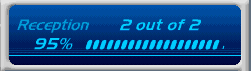
![]()
A la fin du chargement de message, un personnage ou un objet animé (par défaut, c’est un majordome) vient vous prévenir que vous avez du courrier. Pour faire disparaître ce personnage et activer IncrediMail, double-cliquez dessus.
Par défaut, tous les nouveaux messages sont placés dans le dossier Boîte de réception.
![]() Pour afficher un message
Pour afficher un message
Sélectionnez-le dans la liste : le contenu du message s’affiche alors dans le volet de prévisualisation. Vous pouvez aussi double-cliquer sur le message dans la liste des messages du dossier. Vous pourrez alors lire le courrier dans une nouvelle fenêtre.

![]() Pour répondre à un message
Pour répondre à un message
![]() Sélectionnez le message dans la liste ou affichez-le, puis cliquez sur le bouton Répondre dans la barre
d’outils.
Sélectionnez le message dans la liste ou affichez-le, puis cliquez sur le bouton Répondre dans la barre
d’outils.
Une fenêtre de rédaction de message s’ouvre alors.
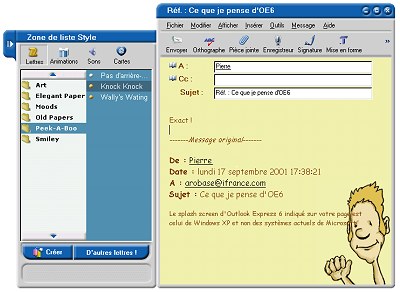
Dans la partie gauche de la fenêtre, vous pouvez définir le papier à lettres que vous souhaitez associer au message. Si vous voulez faire sobre, sélectionnez Pas d’arrière-plan. Sinon, faites-vous plaisir. Une fois ce choix fait (il devient le choix par défaut pour vos prochains messages), rabbattez le volet en cliquant sur l’onglet tout à gauche (vous pourrez le faire réapparaître de la même façon).
![]() Tapez ensuite le texte de votre réponse dans la partie droite et cliquez
sur le bouton Envoyer, situé en haut
à gauche de la fenêtre de rédaction. Après
une petite animation, votre message est placé dans la boîte
d’envoi.
Tapez ensuite le texte de votre réponse dans la partie droite et cliquez
sur le bouton Envoyer, situé en haut
à gauche de la fenêtre de rédaction. Après
une petite animation, votre message est placé dans la boîte
d’envoi.
![]() Pour
envoyer les messages en attente d’envoi, cliquez sur le bouton Envoyer/Recevoir
dans la barre d’outils, ou déroulez le menu Outils
et sélectionnez Envoyer et recevoir puis, au choix, Envoyer et recevoir tout ou Envoyer tout. Vous pouvez également actionner le raccourci-clavier F5.
Pour
envoyer les messages en attente d’envoi, cliquez sur le bouton Envoyer/Recevoir
dans la barre d’outils, ou déroulez le menu Outils
et sélectionnez Envoyer et recevoir puis, au choix, Envoyer et recevoir tout ou Envoyer tout. Vous pouvez également actionner le raccourci-clavier F5.
![]() Pour créer un nouveau message
Pour créer un nouveau message
![]() Pour
créer un nouveau message, cliquez simplement sur le bouton Nouveau...de la barre d’outils. Remplissez les différents champs,
puis envoyez votre message comme indiqué ci-dessus.
Pour
créer un nouveau message, cliquez simplement sur le bouton Nouveau...de la barre d’outils. Remplissez les différents champs,
puis envoyez votre message comme indiqué ci-dessus.
![]() Pour placer Incredimail en état de veille
Pour placer Incredimail en état de veille
![]() Fermez la fenêtre du logiciel en cliquant sur la petite croix en haut à droite de la fenêtre.
Fermez la fenêtre du logiciel en cliquant sur la petite croix en haut à droite de la fenêtre.
![]() Le
logiciel reste actif : son icône est affichée
dans la barre des tâches de Windows, en bas à
droite de votre écran. Ainsi, il ira vérifier
régulièrement si vous avez du courrier.
Le
logiciel reste actif : son icône est affichée
dans la barre des tâches de Windows, en bas à
droite de votre écran. Ainsi, il ira vérifier
régulièrement si vous avez du courrier.
Pour réactiver le logiciel, cliquez sur l’icône de la barre des tâches.
Pour quitter définitivement le logiciel, cliquez du bouton droit de la souris sur l’icône de la barre des tâches et sélectionnez Quitter.
Vos commentaires
2 commentaires